win7电脑如何修改计算机名?
1、首先呢,我们启动电脑,选择“计算机”点击鼠标右键进入选择“属性”进入(看下图)
注意:如果右击属性,打不开的话,就是电脑配置的问题,我们可以通过修改“注册表”或者使用软件修复达到理想效果,然后重启电脑就可以打开“计算机”的属性了
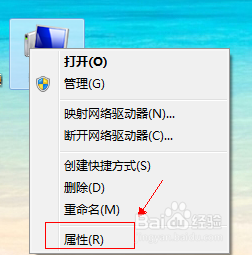
2、然后,就可以看到本计算机windows的版本、系统类铲颂型、处盯绵理器等信息
我们找到“计算机名称、域和工作组设置”然后打开里边右上角的“更改设置”单击鼠标左键进入(看下图)

3、进入“计算机名称、域和工作组设置里的更改设置”后,我们可以看到出现一个菜单,在上方缝躲扯有5个菜单栏,我们点击第一个菜单“计算机名”再点击里边的最下方有个“更改”计算机名称,点击进入(看下图)

4、点击'更改”进入后,在上方会提示“可以更改此计算机的名称和成员身份,更改可能影响网络资源的访问”,然后我们在计算机名的框中输入需要修改的计算机名称(注意:新计算机的名称不允许包含+-*/等特殊字符),点击“确定”进行下一步(看下图)

5、点击完“确定”后,电脑会提示使用非标准计算机名字(使用非标准计算机的名称可能会影响到某些软件在我们的计算机网络上运行的性能),我们点击“是”进行下一步(看下图)

6、然后系统会提示我们重新启动,关闭好所有软件重启电脑,我们点击立即重启电脑,然后我们等待重启电脑后,名称就改好了(看下图)
或者点击“稍后重启电脑”我们可以忙完手头上的工作再重启电脑

声明:本网站引用、摘录或转载内容仅供网站访问者交流或参考,不代表本站立场,如存在版权或非法内容,请联系站长删除,联系邮箱:site.kefu@qq.com。
阅读量:189
阅读量:69
阅读量:189
阅读量:52
阅读量:114